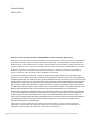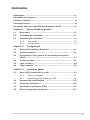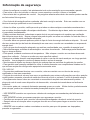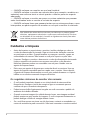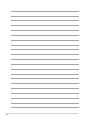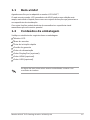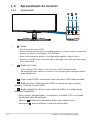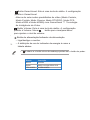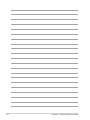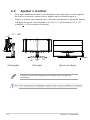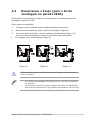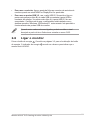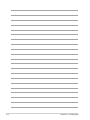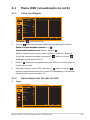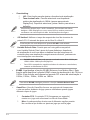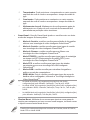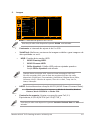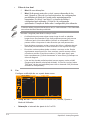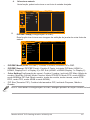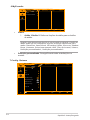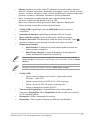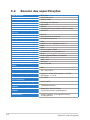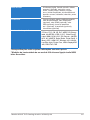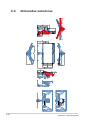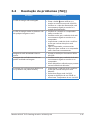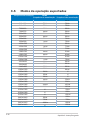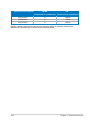Asus TUF Gaming VG34VQL3A Guia de usuario
- Categoria
- TVs
- Tipo
- Guia de usuario

Monitor TUF Gaming da
série VG34VQL3A
G u i a d o U t i l i z a d o r

ii
Primeira Edição
Julho 2023
Direitos de autor © 2023 ASUSTeK COMPUTER INC. Todos os Direitos Reservados.
Nenhuma parte deste manual, incluindo produtos e software descritos no mesmo, poderá ser reproduzida,
transmitida, transcrita, armazenada num sistema de recuperação, ou traduzida para qualquer idioma de
qualquer forma ou por qualquer meio, excepto a documentação conservada pelo comprador para fins de
cópia de segurança, sem o expresso consentimento por escrito da ASUSTeK COMPUTER INC. (“ASUS”).
A garantia do produto ou assistência não será aplicável se: (1) o produto for reparado, modificado ou
alterado, excepto se tal reparação, modificação ou alteração for autorizada por escrito pela ASUS; ou
(2) se o número de série do produto estiver desfigurado ou em falta.
A ASUS FORNECE ESTE MANUAL “COMO É” SEM QUAISQUER GARANTIAS, EXPRESSAS OU
IMPLÍCITAS, INCLUINDO, MAS NÃO LIMITADO ÀS GARANTIAS IMPLÍCITAS OU ÀS CONDIÇÕES DE
COMERCIABILIDADE OU ADEQUAÇÃO PARA DETERMINADO FIM. EM CASO ALGUM A ASUS, SEUS
DIRECTORES, EXECUTIVOS, FUNCIONÁRIOS OU AGENTES SERÃO RESPONSÁVEIS POR DANOS
INDIRECTOS, ESPECIAIS, ACIDENTAIS OU CONSEQUENCIAIS (INCLUINDO DANOS POR PERDA
DE LUCROS, PERDA DE NEGÓCIOS, PERDA DE USO OU DADOS, INTERRUPÇÃO DE NEGÓCIOS
E SIMILARES), MESMO QUE A ASUS TENHA SIDO INFORMADA SOBRE A POSSIBILIDADE DE TAIS
DANOS PROVENIENTES DE ALGUM DEFEITO OU ERRO NESTE MANUAL OU PRODUTO.
AS ESPECIFICAÇÕES E INFORMAÇÕES CONTIDAS NESTE MANUAL SÃO FORNECIDAS APENAS
A TÍTULO INFORMATIVO E ESTÃO SUJEITAS A ALTERAÇÕES A QUALQUER ALTURA SEM AVISO
E NÃO DEVERÃO SER INTERPRETADAS COMO UM COMPROMISSO POR PARTE DA ASUS. A
ASUS NÃO ASSUME NENHUMA RESPONSABILIDADE OU OBRIGAÇÃO POR QUAISQUER ERROS
OU IMPRECISÕES QUE PODERÃO SURGIR NESTE MANUAL, INCLUINDO OS PRODUTOS E
SOFTWARE DESCRITOS NO MESMO.
Os produtos e nomes comerciais que surjam neste manual podem ou não ser marcas comerciais
registadas ou propriedade das respectivas empresas e são utilizadas apenas como identificação ou
explicação e para benefício do proprietário, sem intuito de infringir a lei.

iii
Conteúdos
Notificações ................................................................................................ iv
Informação de segurança ........................................................................... v
Cuidados e limpeza .................................................................................... vi
Takeback Services ..................................................................................... vii
Informação de Produto para Etiqueta Energética da UE ....................... vii
Capítulo 1: Apresentação do produto
1.1 Bem-vindo! ................................................................................. 1-1
1.2 Conteúdos da embalagem .......................................................... 1-1
1.3 Apresentação do monitor ............................................................ 1-2
1.3.1 Vista frontal ..................................................................... 1-2
1.3.2 Vista posterior ................................................................. 1-3
Capítulo 2: Configuração
2.1 Montar o/a braço/base do monitor ............................................. 2-1
2.2 Ajustar o monitor ......................................................................... 2-2
2.3 Desencaixar o braço (para o kit de montagem na parede
VESA) ............................................................................................ 2-3
2.4 Gestão de cabos .......................................................................... 2-4
2.5 Ligar os cabos .............................................................................. 2-4
2.6 Ligar o monitor ............................................................................. 2-5
Capítulo 3: Instruções gerais
3.1 Menu OSD (visualização no ecrã) .............................................. 3-1
3.1.1 Como reconfigurar .......................................................... 3-1
3.1.2 Apresentação das funções do OSD ................................ 3-1
3.2 Resumo das especificações ...................................................... 3-8
3.3 Dimensões exteriores ................................................................ 3-10
3.4 Resolução de problemas (FAQ) ................................................ 3-11
3.5 Modos de operação suportados ............................................... 3-12

iv
Notificações
Declaração da Comissão Federal de Comunicações
Este dispositivo está conforme o Capítulo 15 das normas da FCC. O
funcionamento está sujeito às duas condições seguintes:
• Este dispositivo não poderá causar interferências prejudiciais e
• Este dispositivo deverá aceitar qualquer interferência recebida, incluindo
interferência que possa causar um funcionamento indesejado.
Este equipamento foi testado e encontra-se em conformidade com os limites
de dispositivos digitais classe B, de acordo com o Capítulo 15 das normas da
FCC. Estes limites foram concebidos para proporcionar uma protecção razoável
contra interferências prejudiciais numa instalação residencial. Este equipamento
gera, usa e pode irradiar energia de frequência de rádio e, se não for instalado
e usado de acordo com as instruções, poderá causar interferência prejudicial
para as radiocomunicações. No entanto, não existe garantia de que não
ocorrerão interferências numa instalação específica. Se este equipamento causar
interferência prejudicial à recepção de rádio ou televisão, detectável ligando e
desligando o equipamento, o utilizador é encorajado a tentar corrigir a interferência
seguindo uma ou mais das seguintes medidas:
• Reorientar ou reposicionar a antena receptora.
• Aumentar a distância entre o equipamento e o receptor.
• Ligar o equipamento a uma tomada que se encontre num circuito diferente de
onde o receptor esteja ligado.
• Consultar o revendedor ou um técnico de rádio/televisão experiente para obter
assistência.
É requerido o uso de cabos revestidos para ligação do monitor à placa gráfica
para assegurar a conformidade com as normas da FCC. Quaisquer alterações
ou modificações a esta unidade não aprovadas expressamente pela parte
responsável pelo cumprimento poderão anular a autoridade do utilizador em
funcionar com o equipamento.
Declaração do Departamento Canadiano de Comunicações
Este aparelho digital não excede os limites de classe B para a emissão de ruído
rádio de aparelhos digitais, conforme definido nas normas de interferência rádio do
Departamento Canadiano de Comunicações.
Este aparelho digital de classe B cumpre a ICES-003 Canadiana.
This Class B digital apparatus meets all requirements of the Canadian Interference
- Causing Equipment Regulations.
Cet appareil numérique de la classe B respecte toutes les exigences du Réglement
sur le matériel brouiller du Canada.

v
Informação de segurança
• Antes de configurar o monitor, leia atentamente toda a documentação que acompanha o pacote.
• Para evitar o risco de incêndio ou choque, nunca exponha o monitor à chuva ou umidade.
• Nunca tente abrir o gabinete do monitor. As perigosas altas tensões dentro do monitor podem resultar
em ferimentos físicos graves.
• Se a fonte de alimentação estiver quebrada, não tente corrigi-la sozinha. Entre em contato com um
técnico de serviço qualificado ou seu revendedor.
• Antes de utilizar o produto, certifique-se de que todos os cabos estejam conectados corretamente e
que os cabos de alimentação não estejam danificados. Se detectar algum dano, entre em contato com
o revendedor imediatamente.
• Estão previstas aberturas e aberturas na parte de trás ou parte superior do armário para ventilação.
Não bloqueie esses slots. Nunca coloque este produto perto ou sobre um radiador ou fonte de calor, a
menos que seja fornecida ventilação adequada.
• O monitor deve ser operado apenas a partir do tipo de fonte de energia indicada na etiqueta. Se você
não tem certeza do tipo de fonte de alimentação em sua casa, consulte seu revendedor ou empresa de
energia local.
• Use o plugue de alimentação adequado que está em conformidade com o padrão de energia local.
• Não sobrecarregue as faixas de alimentação e os cabos de extensão. Sobrecarga pode resultar em
fogo ou choque elétrico.
• Evite poeira, umidade e extremos de temperatura. Não coloque o monitor em nenhuma área onde
possa ficar molhado. Coloque o monitor em uma superfície estável.
• Desligue a unidade durante uma tempestade de raios ou se ela não será usada por um longo período
de tempo. Isso protegerá o monitor de danos devido a surtos de energia.
• Nunca empurre objetos ou derrame líquido de qualquer tipo nas ranhuras do gabinete do monitor.
• Para garantir uma operação satisfatória, utilize o monitor somente com computadores listados em UL
que tenham recipientes configurados apropriados marcados entre
100- 240V AC.
• Se encontrar problemas técnicos com o monitor, entre em contato com um técnico de serviço
qualificado ou com seu revendedor.
• O ajuste do controle de volume, bem como o equalizador para outras configurações que não a posição
central podem aumentar a tensão de saída dos fones de ouvido e, portanto, o nível de pressão sonora.
• O equipamento classe I deve ser conectado a uma saída de soquete com aterramento protetor. O
plugue de rede é usado como dispositivo de desconexão, a tomada de tomada deve ser facilmente
acessível.
• Um monior pode cair, causando ferimentos pessoais graves ou morte. Muitas lesões, particularmente
para crianças, podem ser evitadas tomando precauções simples, tais como:
– USE SEMPRE armários ou suportes ou métodos de montagem recomendados pelo fabricante do
monitor.
– USE SEMPRE móveis que possam suportar com segurança o monitor.
– Certifique-se sempre de que o monitor não está sobrecarregando a borda do móvel de suporte.
– Sempre educar as crianças sobre os perigos de subir em móveis para chegar ao monitor ou seus
controles.
– SEMPRE rote os cabos e cabos conectados ao monitor para que não possam ser tropeçados,
puxados ou agarrados.

vi
– – NUNCA coloque um monitor em um local instável.
– – NUNCA coloque o monitor em móveis altos (por exemplo, armários ou
estantes) sem ancorar tanto o móvel quanto o monitor para um suporte
adequado.
– – NUNCA coloque o monitor em pano ou outros materiais que possam
estar localizados entre o monitor e móveis de suporte.
– – NUNCA coloque itens que possam tentar que as crianças subam, como
brinquedos, na parte superior do monitor ou na qual o monitor é colocado.
Este símbolo do caixote do lixo com uma cruz indica que o produto (partes
eléctricas, equipamento electrónico e a pilha que contém mercúrio) não deve
ser eliminado no lixo municipal. Consulte os regulamentos locais para saber
como eliminar produtos electrónicos.
Cuidados e limpeza
• Antes de levantar ou reposicionar o monitor é melhor desligar os cabos e
o cabo de alimentação da tomada. Siga as técnicas de elevação correctas
ao posicionar o monitor. Quando levantar ou carregar o monitor, agarre as
extremidades do mesmo. Não levante o ecrã pelo suporte ou pelo cabo.
• Limpeza. Desligue o monitor e desconecte o cabo de alimentação da tomada.
Limpe a superfície do monitor com um pano sem pêlos e não abrasivo.
Manchas teimosas podem ser removidas com um pano húmido com um
agente de limpeza suave.
• Evite usar um agente de limpeza que contenha álcool ou acetona. Use um
agente de limpeza concebido para ser usado com o monitor. Nunca borrife
o agente de limpeza directamente no ecrã, pois poderá derramar e o líquido
infiltrar-se no monitor causando choques eléctricos.
Os seguintes sintomas do monitor são normais:
• O ecrã poderá tremeluzir durante o uso inicial devido à natureza da luz
fluorescente. Desligue o botão de energia e ligue-o novamente para se
certificar de que o tremeluzir desaparece.
• Poderá ocorrer brilho ligeiramente irregular no ecrã consoante o padrão do
ambiente de trabalho utilizado.
• Quando a mesma imagem for exibida durante horas, uma imagem residual
poderá manter-se após mudar de imagem. O ecrã recuperará lentamente ou
poderá desligar o botão de energia durante horas.
• Se o ecrã ficar escuro ou piscar ou não funcionar, contacte o revendedor ou
centro de assistência para consertá-lo. Não tente consertar o monitor sozinho!

vii
Convenções utilizadas neste guia
AVISO: Informação para prevenir ferimentos ao utilizador no decorrer
de uma tarefa.
PRECAUÇÃO: Informação para prevenir danos aos componentes no
decorrer de uma tarefa.
IMPORTANTE: Informação que o utilizador DEVERÁ seguir para levar
a cabo uma tarefa.
NOTA: Sugestões e informação adicional para auxiliar na conclusão de
uma tarefa.
Onde encontrar mais informações
Consulte as seguintes fontes para informações adicionais e para actualizações de
produto e software.
1. Website da ASUS
Os websites da ASUS fornecem informações actualizadas, a nível global,
sobre produtos de hardware e software da ASUS. Visite http://www.asus.com
2. Documentação opcional
A embalagem do produto poderá incluir documentação opcional que poderá
ter sido adicionada pelo seu revendedor. Estes documentos não fazem parte
da embalagem de origem.
Takeback Services
ASUS recycling and takeback programs come from our commitment to the highest
standards for protecting our environment. We believe in providing solutions for
our customers to be able to responsibly recycle our products, batteries and other
components as well as the packaging materials.
Please go to http://csr.asus.com/english/Takeback.htm for detail recycling
information in different region.
Informação de Produto para Etiqueta
Energética da UE
VG34VQL3A

viii

1-1
Monitor ASUS TUF Gaming da série VG34VQL3A
1.1 Bem-vindo!
Agradecemos-lhe por ter adquirido o monitor LCD ASUS
®
!
O mais recente monitor LCD panorâmico da ASUS produz uma exibição mais
ampla, mais nítida e límpida, bem como um conjunto de funções que potenciam a
sua experiência de visualização.
Com estas funções poderá desfrutar da conveniência e experiência visual
maravilhosa que este monitor permite!
1.2 Conteúdos da embalagem
Verifique a existência dos seguintes itens na embalagem:
Monitor LCD
Base do monitor
Guia de iniciação rápida
Cartão de garantia
Cabo de alimentação
Cabo DisplayPort (opcional)
Cabo HDMI (opcional)
Cabo USB (opcional)
Se algum dos itens acima estiver ausente ou danificado, contacte o seu
revendedor de imediato.

1-2 Capítulo 1: Apresentação do produto
1.3 Apresentação do monitor
1.3.1 Vista frontal
- Mova o botão para cima/para baixo para selecionar e
1. botão
•Sai do item do menu OSD.
•Exibe a barra de seleção de entrada quando o monitor entra no modo de
espera ou exibe a mensagem "NO SIGNAL".
•Esta é uma tecla de atalho. A configuração padrão é Input Select .
•Alterna a função Key Lock entre ligar e desligar com uma pressão longa
por 5 segundos.
2. Botão de 5 vias:
•Liga o menu OSD. Activa o item do menu OSD seleccionado.
•Aumentar/diminuir valores ou mover sua seleção para cima/para baixo/
esquerda/direita.
3. Liga o menu OSD. Aumenta o item do menu OSD seleccionado.
4. Botão Fechar: Saia do menu OSD ou mova-se para o menu
anterior ou Ativa o menu OSD.
5. Botão GamePlus: Esta é uma tecla de atalho. A configuração
padrão é GamePlus.
-Ative a mira, temporizador, cronômetro, contador FPS ou função
de alinhamento de exibição.
pressione para confirmar a função necessária.
123

•Botão GameVisual: Esta é uma tecla de atalho. A configuração
padrão é GameVisual.
-Alterne de sete modos predefinidos de vídeo (Modo Cenário,
Modo Corrida, Modo Cinema, Modo RTS/RPG, Modo FPS,
Modo sRGB e Modo MOBA) com GameVisual ™ Tecnologia
de Inteligência de Vídeo.
•
Botão Volume: Esta é uma tecla de atalho. A configuração
padrão é Volume. Mova o botão para cima/para baixo
para ajustar o nível de volume.
3.
Botão de alimentação/indicador de alimentação
•Liga/desliga o monitor.
•A definição de cor do indicador de energia é como a
tabela abaixo.
Estado Descrição
Branco LIGADO
Âmbar Modo em espera/Sem sinal
DESLIGADO G-DESLIGADO
•A chave e o botão cinco da mudança podem ser o botão do poder.

1-3
Monitor ASUS TUF Gaming da série VG34VQL3A
1.3.2 Vista posterior
1. USB Tipo B. Esta porta destina-se à ligação de um cabo a montante USB. A
ligação activa as portas USB no monitor.
2. USB Tipo A. Estas portas destinam-se a ligar dispositivos USB como
teclados/ratos USB, unidades flash USB, etc.
3. Porta AC-IN. Esta porta destina-se ao cabo de alimentação.
4. Porta HDMI1. Esta porta serve para ligar a um dispositivo HDMI compatível.
5. Porta HDMI2. Esta porta serve para ligar a um dispositivo HDMI compatível.
6. DisplayPort1. Esta porta destina-se à ligação de dispositivos compatíveis com
DisplayPort
8. Conector de auricular. Esta porta está disponível apenas quando está
ligado um cabo HDMI/DisplayPort.
9. Ranhura para bloqueio Kensington.
1 2 3 4 5 6 7 8 9
2
7. DisplayPort2. Esta porta destina-se à ligação de dispositivos compatíveis com
DisplayPort

1-6 Capítulo 1: Apresentação do produto

2-1
Monitor ASUS TUF Gaming da série VG34VQL3A
2.1 Montar o/a braço/base do monitor
Para montar a base do monitor:
1. Coloque a parte frontal do monitor virada para baixo numa mesa.
2. Encaixe a base no braço, certificando-se de que a patilha do braço encaixa na
ranhura da base.
3. Fixe a base ao braço apertando o(s) parafuso(s) incluído(s).
Recomendamos que cubra a superfície da mesa com um pano macio para
evitar danos ao monitor.
Tamanho do parafuso da base: M6 x 16,2 mm.
1
1
2
2

2-2 Capítulo 2: Configuração
2.2 Ajustar o monitor
• Para uma visualização ideal, recomendamos que olhe para o ecrã completo
do monitor e depois o ajuste para o ângulo mais confortável para si.
• Segure o suporte para impedir que o monitor caia durante o ajuste do ângulo.
• O ângulo de ajuste recomendado é de +20˚ a -5˚ (inclinação)/+10˚ a -10˚
(rotação)/ +130 mm (ajuste da altura).
(Rotação) (Ajuste da altura)(Inclinação)
É normal o monitor abanar ligeiramente enquanto ajusta o ângulo de
visualização.
130mm
10° 10°
0°
-5° ~ +20°

2-3
Monitor ASUS TUF Gaming da série VG34VQL3A
2.3 Desencaixar o braço (para o kit de
montagem na parede VESA)
O braço/base amovível deste monitor foi especialmente concebido para o kit de
montagem na parede VESA.
Para remover o braço/base:
1. Coloque a parte frontal do monitor virada para baixo numa mesa.
2. Remova as borrachas dos quatro orifícios de parafuso. (Figura 1)
3. Com uma chave de fendas, remova o parafuso da dobradiça (Figura 2) e,
Use uma chave de fenda para remover os parafusos das dobradiças.
4. Em seguida, retire as dobradiças (Figura 3).
(Figura 1) (Figura 2) (Figura 3)
Recomendamos cobrir a superfície da mesa com um pano macio para evitar
danos ao monitor.
• O kit VESA para montagem na parede (100 mm x 100 mm) é comprado
em separado.
• Use apenas um suporte UL para montagem na parede com capacidade
para uma carga mínima de 22,7kg (tamanho dos parafusos: M4 x 10 mm)

2-4 Capítulo 2: Configuração
2.4 Gestão de cabos
Pode organizar os cabos com a ranhura de gestão de cabos. Remova a tampa
antes de passar os cabos pela ranhura e volte a colocar a tampa.
2.5 Ligar os cabos
Ligue os cabos conforme as seguintes instruções:
•Para ligar o cabo de alimentação:
a. Conecte firmemente uma extremidade do cabo de alimentação na
interface de entrada AC no monitor.
b. Conecte a outra extremidade do cabo de alimentação à tomada.
•Ligar o cabo DisplayPort/HDMI:
a. Ligue uma extremidade do cabo DisplayPort/HDMI à porta
DisplayPort/HDMI do monitor.
b. Ligue a outra extremidade do cabo DisplayPort/HDMI à porta
DisplayPort/HDMI do seu computador.

2-5
Monitor ASUS TUF Gaming da série VG34VQL3A
•Para usar o auricular
: ligue a ponta da ficha ao conector de auricular do
monitor quando um sinal HDMI ou DisplayPort for produzido.
•Para usar as portas USB 3.2
: use o cabo USB 3.2 fornecido e ligue a
ponta mais pequena (tipo B) do cabo USB a montante à porta USB a
montante do monitor, e a ponta maior (tipo A) à porta USB 3.2 do seu
computador. Certifique-se de que o computador está instalado com o
sistema operativo Windows 10/Windows 11 mais recente. Isto permitirá o
funcionamento das portas USB do monitor.
Quando estes cabos estiverem ligados, poderá escolher o sinal
desejado a partir do item Seleccionar entrada no menu OSD.
2.6 Ligar o monitor
Prima o botão de energia . Consulte as páginas 1-2 para a localização do botão
de energia. O indicador de energia acende-se a branco para indicar que o
monitor está LIGADO.

2-6 Capítulo 2: Configuração

3-1
Monitor ASUS TUF Gaming da série VG34VQL3A
3.1 Menu OSD (visualização no ecrã)
3.1.1 Como reconfigurar
3.1.2 Apresentação das funções do OSD
1. Jogos
EXITBack Enter
VG34VQL3A 60Hz
3440x1440
ASUS TUF GAMING
50
Jogos
Imagem
Cor
Seleccionar entrada
Modo de Corrida
Seleccionar entrada
DisplayPort-1
GameVisual HDR
DESLIG.
Overclocking
OD Variável
Variable Refresh Rate
ELMB
GamePlus
GameVisual
Shadow Boost
EXITBack Enter
VG34VQL3A 60Hz
3440x1440
ASUS TUF GAMING
50
Jogos
Imagem
Cor
Seleccionar entrada
Modo de Corrida
Seleccionar entrada
DisplayPort-1
GameVisual HDR
DESLIG.
Overclocking
OD Variável
Variable Refresh Rate
ELMB
GamePlus
GameVisual
Shadow Boost
1. Pressione o
2. Mova o
Pressione o botão para ativar
botão para cima/para baixo para navegar pelas funções.
Realce a função desejada e pressione oRealce a função desejada e pressio
função selecionada tiver um submenu, mova ofunção selecionada tiver um s
baixo novamente para navegar pelas funções do submenu. Realce a
botão ou mova o função de submenu desejada e pressione o
botão para a direita para ativá-lo.
botão para cima/para baixo para alterar as configurações da 3. Mova o
botão ou mova a
função selecionada.
4. Para sair e salvar o menu OSD, pressione o
esquerda repetidamente até que o menu OSD desapareça. Para ajustar
outras funções, repita os passos 1-3.
PIP/PBP
PIP/PBP
A página está carregando...
A página está carregando...
A página está carregando...
A página está carregando...
A página está carregando...
A página está carregando...
A página está carregando...
A página está carregando...
A página está carregando...
A página está carregando...
A página está carregando...
A página está carregando...
A página está carregando...
-
 1
1
-
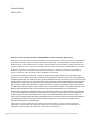 2
2
-
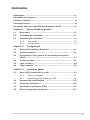 3
3
-
 4
4
-
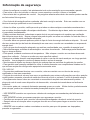 5
5
-
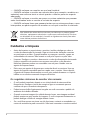 6
6
-
 7
7
-
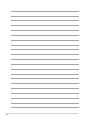 8
8
-
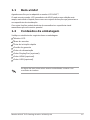 9
9
-
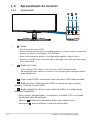 10
10
-
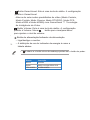 11
11
-
 12
12
-
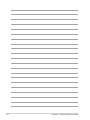 13
13
-
 14
14
-
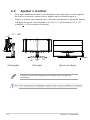 15
15
-
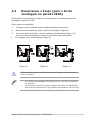 16
16
-
 17
17
-
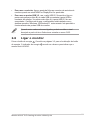 18
18
-
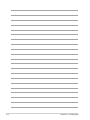 19
19
-
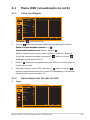 20
20
-
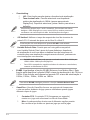 21
21
-
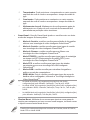 22
22
-
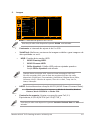 23
23
-
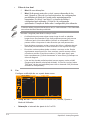 24
24
-
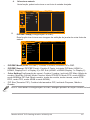 25
25
-
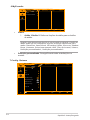 26
26
-
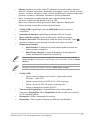 27
27
-
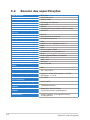 28
28
-
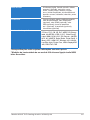 29
29
-
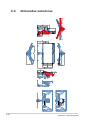 30
30
-
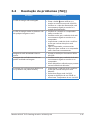 31
31
-
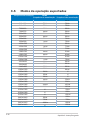 32
32
-
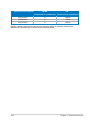 33
33
Asus TUF Gaming VG34VQL3A Guia de usuario
- Categoria
- TVs
- Tipo
- Guia de usuario
Artigos relacionados
-
Asus TUF Gaming VG27AQML1A-W Guia de usuario
-
Asus TUF Gaming VG27AQL3A-W Guia de usuario
-
Asus TUF Gaming VG249QL3A Guia de usuario
-
Asus TUF Gaming VG27AQ3A Guia de usuario
-
Asus TUF Gaming VG328QA1A Guia de usuario
-
Asus TUF Gaming VG279Q3A Guia de usuario
-
Asus ROG Strix XG259QN Guia de usuario
-
Asus ROG Swift PG38UQ Guia de usuario
-
Asus VZ24EHF Guia de usuario
-
Asus ROG SWIFT 360Hz PG259QNR Guia de usuario